
Բովանդակություն:
- Քայլ 1: Պահանջվում է սարքավորում և ծրագրակազմ
- Քայլ 2: XAMPP- ի կարգավորում
- Քայլ 3: Apache- ի և MySQL- ի գործարկում
- Քայլ 4: Այժմ բացեք ձեր դիտարկիչը և մուտքագրեք Http: // localhost/կամ
- Քայլ 6: Սա ձեզ կբերի հաջորդ էկրան: Այժմ կտտացրեք «Նոր» կոճակին, ինչպես ցույց է տրված ստորև նկարում ՝ նոր տվյալների բազա ստեղծելու համար:
- Քայլ 7: Այժմ ստեղծեք նոր տվյալների շտեմարան, ինչպես ցույց է տրված ստորև նկարում:
- Քայլ 8: Այժմ ստեղծեք Աղյուսակ ՝ ստորև նկարում պատկերված տվյալները պատկերացնելու համար:
- Քայլ 9: Այժմ անվանեք առաջին սյունակը որպես «id»:
- Քայլ 10: Այժմ ոլորեք դեպի էկրանի աջ կողմը, որտեղ կտեսնեք «A_I Comments», այսինքն. Ավտոմատ ավելացումներ և այն օգտագործվում է առաջնային բանալին սահմանելիս, որը եզակիորեն նույնականացնում է աղյուսակի յուրաքանչյուր գրառումը: Կտտացրեք դրա ներքևի վանդակը:
- Քայլ 11: Սա ձեզ կբերի հաջորդ էկրան: Այժմ կտտացրեք «Գնալ» կոճակին:
- Քայլ 12: Այժմ մուտքագրեք այլ սյունակների արժեքները
- Քայլ 13. Այժմ կտտացրեք ձեր տվյալների շտեմարանի անվան վրա `այն ընդլայնելու համար և այն ցույց կտա ձեր սեղանի անունը, այնուհետև կտտացրեք այն ՝ տեսնելու համար, թե ինչպես են տվյալները ցուցադրվում, ինչպես ցույց է տրված ստորև նկարում:
- Քայլ 14: Կարգավորեք Node-red- ը
- Քայլ 15. Հոսք ստեղծելու քայլեր
- Քայլ 16. Առաջ գնացեք և սկսելու համար անլար դարպասի հանգույցը քաշեք դեպի ձեր հոսքի կտավը
- Քայլ 17: Գտեք ձեր անլար տվիչները
- Քայլ 18. Կտտացրեք սերիական նավահանգստի դաշտի կողքին գտնվող խոշորացույցի վրա և ընտրեք ձեր երթուղիչին համապատասխանող նավահանգիստը, այնուհետև կտտացրեք «Ավելացնել» կոճակը վերևում:
- Քայլ 19. Սերիայի սարքի դաշտը այժմ կհամալրվի այդ ընտրության հիման վրա, և դուք կարող եք սեղմել «Կատարված» կոճակը: Այժմ դուք անմիջական մուտք կունենաք ձեր անլար տվիչներին: մուտքագրվող տվյալները դիտելու համար:
- Քայլ 20. Այժմ վերադարձեք ձեր ներկապնակ և մուտքագրեք «կարգաբերում» որոնման դաշտի վերևում, բռնեք այս հանգույցներից մեկը և քաշեք այն ձեր անլար դարպասի աջ կողմում
- Քայլ 21. Կրկնակի կտտացրեք դրա վրա և փոխեք «msg»: «Msg օբյեկտը լրացնելու համար» կտտացրեք Կատարված է
- Քայլ 22. Այժմ գծեք երկու հանգույցների միջև և կտտացրեք «Տեղակայել» պատուհանի վերևի աջ մասում:
- Քայլ 23. Տվյալների հետ աշխատելը
- Քայլ 24. Անլար տվիչների ավելացում
- Քայլ 25. Ընտրեք սերիական սարքը, որն օգտագործում եք անլար դարպասի համար, այժմ կտտացրեք «Mac հասցեի» կողքին գտնվող խոշորացույցին և ընտրեք մատչելի տարբերակներից մեկը:
- Քայլ 26: Կտտացրեք Կատարված է
- Քայլ 27. Այժմ վերադարձեք ձեր ներկապնակ և մուտքագրեք «վրիպակ» վերևի որոնման դաշտում, բռնեք այս հանգույցներից մեկը և քաշեք այն ձեր անլար դարպասի աջ կողմում
- Քայլ 28. Կրկնակի կտտացրեք դրա վրա և կտտացրեք Կատարված է
- Քայլ 29. Ֆունկցիոնալ հանգույցների ավելացում
- Քայլ 30. Կրկնակի սեղմեք հանգույցի վրա ՝ կազմաձևման ընտրանքները բացելու համար:
- Քայլ 31. Այժմ դուք ավելացրել եք «mysql» հանգույց ՝ տվյալները պահելու համար, ստուգեք ձեր ներկապնակը, եթե այն այնտեղ է, կամ կարող եք սեղմել տեղակայման կոճակի երեք բարերի վրա, ինչպես ցույց է տրված ստորև նկարում:
- Քայլ 32: Այժմ կտտացրեք «Կառավարեք ներկապնակ» կոճակին:
- Քայլ 33. Այժմ փնտրեք Mysql և կտտացրեք «տեղադրել» կոճակին, ինչպես ցույց է տրված նկարում
- Քայլ 34. Այժմ վերցրեք «mysql» հանգույցը ներկապնակից և կրկնակի կտտացրեք դրա վրա ՝ կազմաձևման ընտրանքներ բացելու համար:
- Քայլ 35. Գրեք ձեր տվյալների շտեմարանի անունը, ինչպես ստեղծել եք ավելի վաղ և անուն տվեք դրան, այնուհետև կտտացրեք տվյալների բազայի կողքին գտնվող մատիտի պատկերակին ՝ Sqldatabase հանգույցը խմբագրելու համար:
- Քայլ 36. Այժմ ավելացրեք User = Root I.e. Լռելյայն Xampp- ում և Գաղտնաբառը դատարկ է: Կարող եք նաև օգտվող և գաղտնաբառ ստեղծել, մուտքագրեք այստեղ, այնուհետև մուտքագրեք ձեր տվյալների շտեմարանի անունը և ժամային գոտին (ըստ ցանկության), այնուհետև կտտացրեք Թարմացնել և կատարված
- Հեղինակ John Day [email protected].
- Public 2024-01-30 09:46.
- Վերջին փոփոխված 2025-01-23 14:48.

Ներկայացնում ենք NCD- ի Long Range IoT Industrial անլար թրթռման և ջերմաստիճանի տվիչը ՝ մինչև 2 մղոն հեռավորության վրա պարունակվող անլար ցանցային ցանցի կառուցվածքի օգտագործմամբ: Ներառելով ճշգրիտ 16-բիթանոց թրթռման և ջերմաստիճանի տվիչ ՝ այս սարքը փոխանցում է անհավանական ճշգրիտ թրթռումների և ջերմաստիճանի գրառումներ սպառողների կողմից նկարագրված տևողությամբ:
Քայլ 1: Պահանջվում է սարքավորում և ծրագրակազմ


Սարքավորումներ:
NCD Long Range թրթռում և ջերմաստիճանի տվիչ
NCD Long Range Wireless ԱՐՏ մոդեմ ՝ USB ինտերֆեյսով
Softwareրագրային ապահովում:
Հանգույց-կարմիր
XAMPP
Քայլ 2: XAMPP- ի կարգավորում
XAMPP- ն առավել գերակշռող է ՝ անվճար բաց կոդով բազմափլատֆորմ, որը ձեր վեբ ծառայությունները գործարկելու մեկ լուծում է: XAMPP- ը մշակվում է ApacheFriends- ի կողմից, որը թողարկվել է 2002 թ. Մայիսին:
XAMPP- ն թույլ է տալիս աշխատել տեղական սերվերի վրա և փորձարկել վեբ կայքերի տեղական պատճենները ՝ օգտագործելով PHP կոդ և MySQL տվյալների շտեմարաններ: Երբ XAMPP- ն ակտիվ է, դուք կարող եք մուտք գործել ձեր տեղական պատճենը դիտարկիչով ՝ օգտագործելով https:// localhost/կամ https:// localhost/հասցե
Ներբեռնում և տեղադրում
XAMPP Գնացեք XAMPP վեբ կայք և ներբեռնեք տեղադրիչը `հիմնված ձեր օպերացիոն համակարգի վրա: Տեղադրումը պետք է նման լինի սովորական ծրագրաշարի տեղադրմանը, որը կատարում եք ձեր օպերացիոն համակարգում: Տեղադրման ժամանակ տարբերակ կլինի ընտրելու ՝ արդյոք ցանկանում եք Apache- ն և MySQL- ը գործարկել որպես ծառայություններ: Եթե ընտրեցիք այն, Apache- ն և MySQL- ը կսկսվեն համակարգի գործարկումից, որը կարող է անհրաժեշտ չլինել, եթե ձեր համակարգիչը սուղ է հիշողության ռեսուրսներով կամ եթե դուք հաճախ չեք զբաղվում PHP- ի զարգացմամբ: Տեղադրումից հետո կարող եք փոխել այս կարգավորումները:
Քայլ 3: Apache- ի և MySQL- ի գործարկում
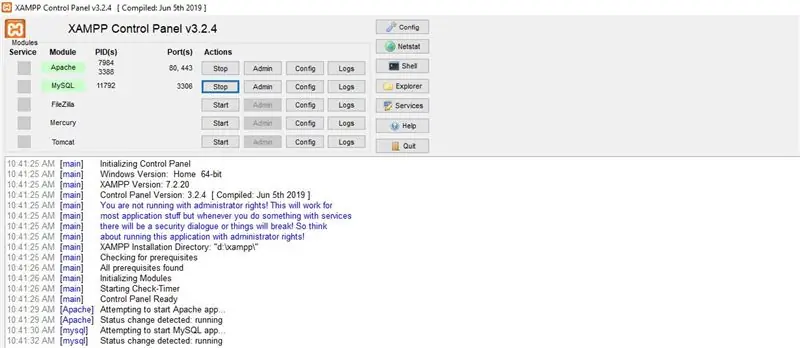
Գնացեք այն վայրը, որտեղ տեղադրել եք XAMPP (սովորաբար C: / Program Files / xampp) և կրկնակի սեղմեք XAMPP կառավարման վահանակի վրա (xampp-control.exe): Սա ձեզ կբերի հետևյալ էկրանը. Սեղմեք Start կոճակների վրա Apache- ի և MySQL- ի կողքին `դրանք սկսելու համար:
Քայլ 4: Այժմ բացեք ձեր դիտարկիչը և մուտքագրեք Http: // localhost/կամ
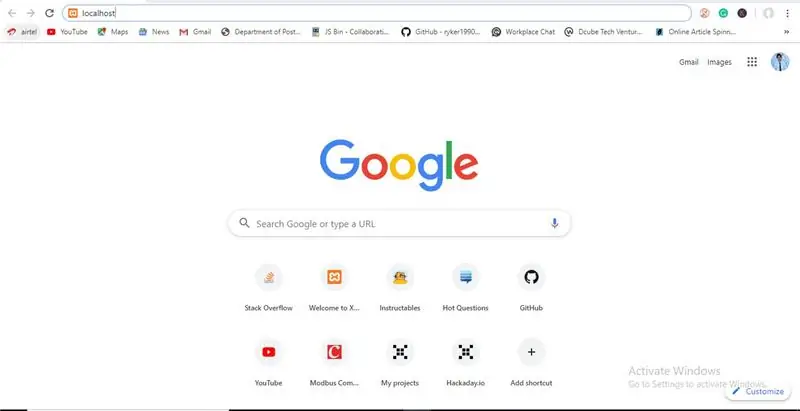
Քայլ 5: Սա կբացի հաջորդ էջը: Կտտացրեք PhpMyAdmin- ին:
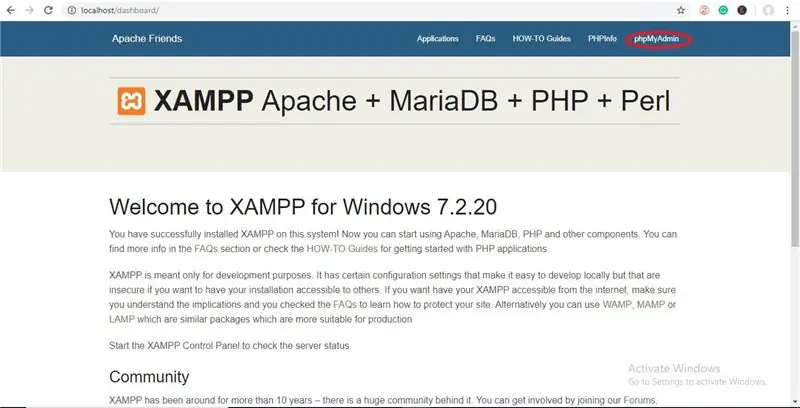
Քայլ 6: Սա ձեզ կբերի հաջորդ էկրան: Այժմ կտտացրեք «Նոր» կոճակին, ինչպես ցույց է տրված ստորև նկարում ՝ նոր տվյալների բազա ստեղծելու համար:
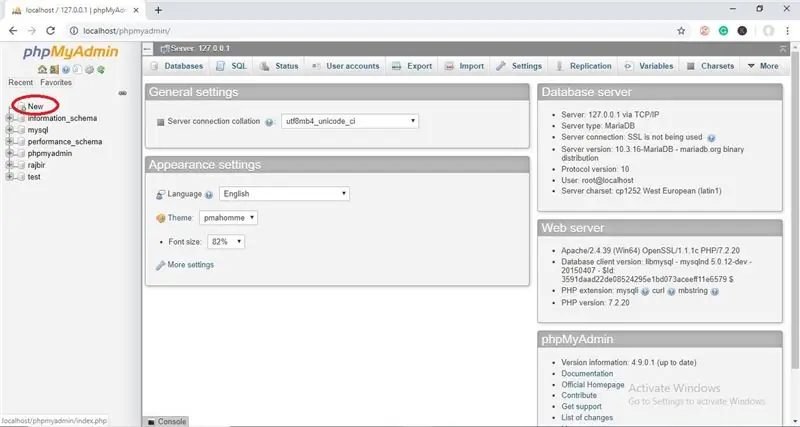
Քայլ 7: Այժմ ստեղծեք նոր տվյալների շտեմարան, ինչպես ցույց է տրված ստորև նկարում:
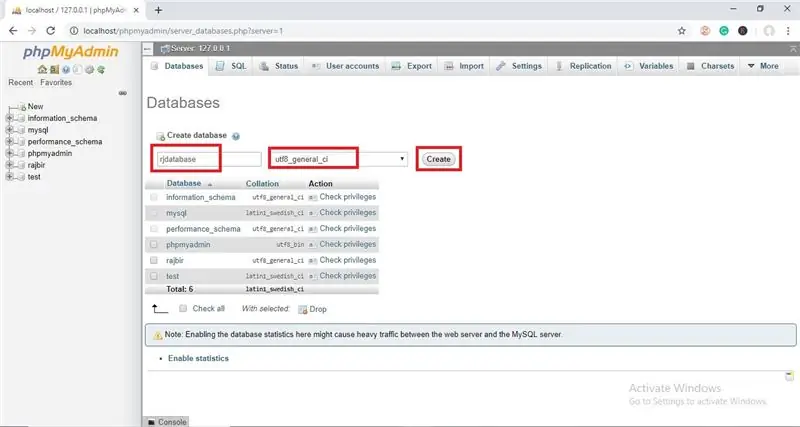
Քայլ 8: Այժմ ստեղծեք Աղյուսակ ՝ ստորև նկարում պատկերված տվյալները պատկերացնելու համար:
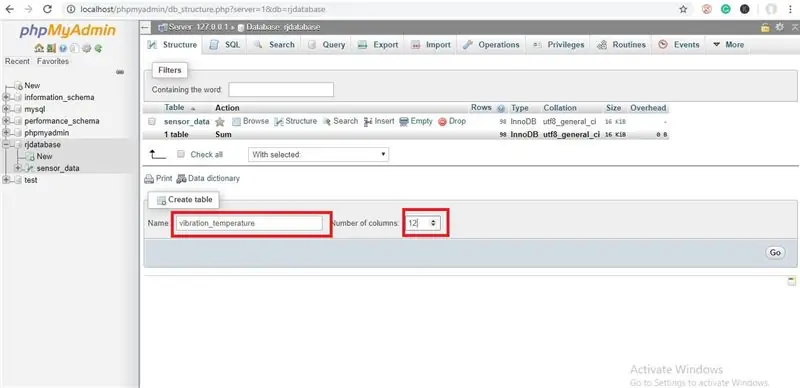
Քայլ 9: Այժմ անվանեք առաջին սյունակը որպես «id»:
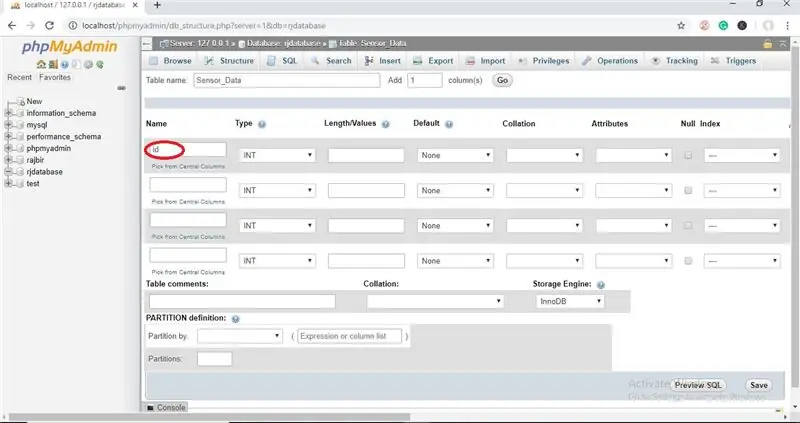
Քայլ 10: Այժմ ոլորեք դեպի էկրանի աջ կողմը, որտեղ կտեսնեք «A_I Comments», այսինքն. Ավտոմատ ավելացումներ և այն օգտագործվում է առաջնային բանալին սահմանելիս, որը եզակիորեն նույնականացնում է աղյուսակի յուրաքանչյուր գրառումը: Կտտացրեք դրա ներքևի վանդակը:
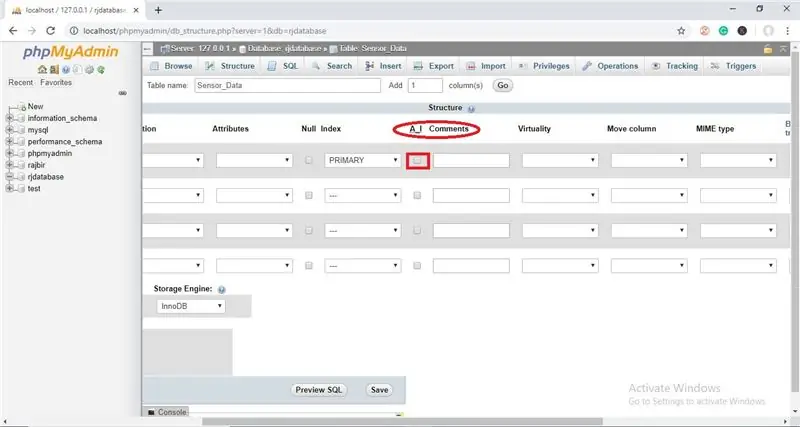
Քայլ 11: Սա ձեզ կբերի հաջորդ էկրան: Այժմ կտտացրեք «Գնալ» կոճակին:
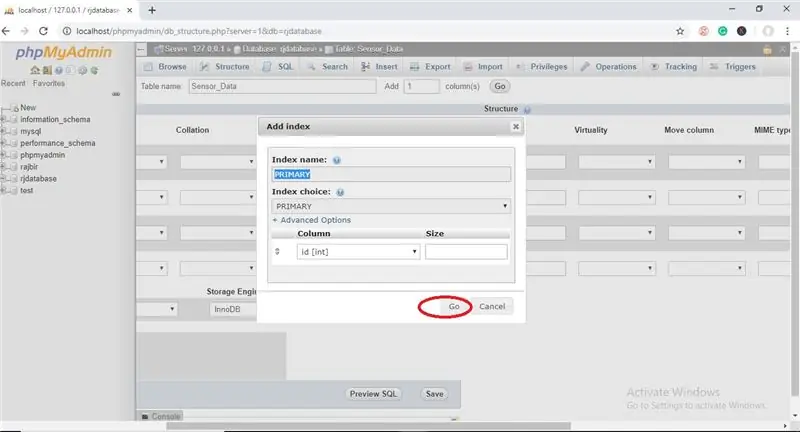
Քայլ 12: Այժմ մուտքագրեք այլ սյունակների արժեքները
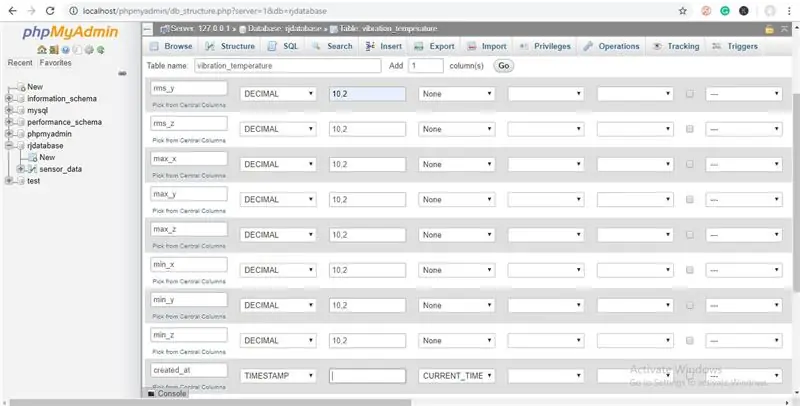
Անուն = rms_x, Տեսակ = ՏԱՍՆԱԿԱՆ, Երկարություն/Արժեքներ = 10, 2 (այսինքն ՝ մինչև 2 տասնորդական միավոր) և նմանապես մնացած բոլոր արժեքների համար և վերջին սյունակում կարող եք ցույց տալ ստեղծված ժամանակը և կտտացնել պահպանման կոճակին, ինչպես ցույց է տրված նկարը ստորև:
Քայլ 13. Այժմ կտտացրեք ձեր տվյալների շտեմարանի անվան վրա `այն ընդլայնելու համար և այն ցույց կտա ձեր սեղանի անունը, այնուհետև կտտացրեք այն ՝ տեսնելու համար, թե ինչպես են տվյալները ցուցադրվում, ինչպես ցույց է տրված ստորև նկարում:
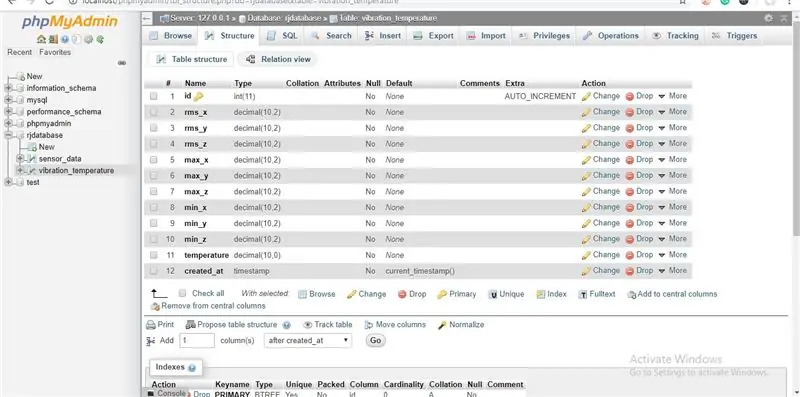
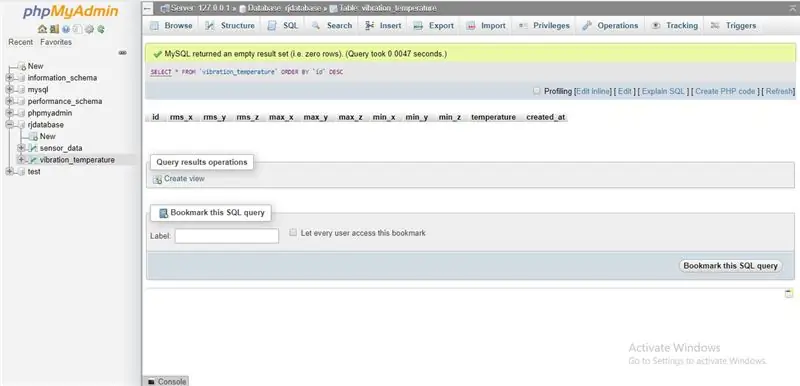
Այսքանը XAMPP- ի ստեղծմամբ:
Քայլ 14: Կարգավորեք Node-red- ը
Այժմ, երբ դուք գործարկում եք տվիչներ, մեզ անհրաժեշտ է միջոց, որն օգտակար կլինի այդ տվյալների հետ:
- Առաջին հերթին, դուք պետք է տեղադրեք Node-Red:
- Դա անելուց հետո ձեզ հարկավոր է մուտքագրել ձեր հրամանի տողը կամ Windows Shell- ի օգտագործողների համար նախատեսված Power Shell- ը, անցեք գրացուցակում, որտեղ տեղադրված է Node-RED- ը:
- Այժմ մուտքագրեք «npm i ncd-red-wireless node-red-dashboard»: Սա կտեղադրի ձեր անլար տվիչներից տվյալներ ստանալու համար անհրաժեշտ հանգույցները, և դա անելուց հետո կարող եք միացնել Node-RED- ը:
- Հանգույցի սերվեր գործարկելու համար հրամանի տողում կամ տերմինալում գրեք node-red և սեղմեք enter:
Քայլ 15. Հոսք ստեղծելու քայլեր
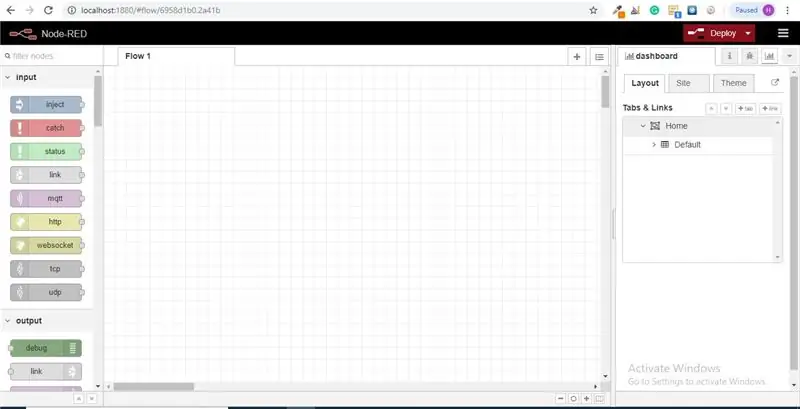
Այս պահին դուք դիտելու եք մի մեծ դատարկ հոսք ՝ ձախ կողմում գտնվող հանգույցների երկար ցուցակով, այս կողագոտին կոչվում է պալիտրա:
Քայլ 16. Առաջ գնացեք և սկսելու համար անլար դարպասի հանգույցը քաշեք դեպի ձեր հոսքի կտավը
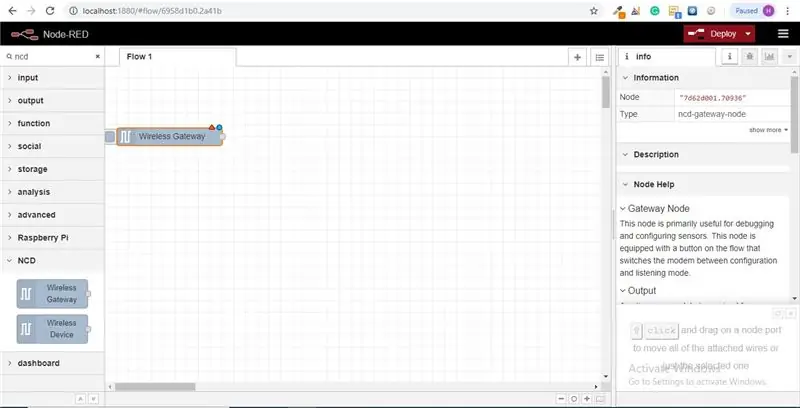
ncd-red-wireless Ապահովում է սերիական կապը կառավարող հանգույցները, վերլուծելով մուտքային տվիչների տվյալները, զտելով դրանք հատուկ պարամետրերով և թույլ տալով կարգավորել անլար տվիչները
Քայլ 17: Գտեք ձեր անլար տվիչները
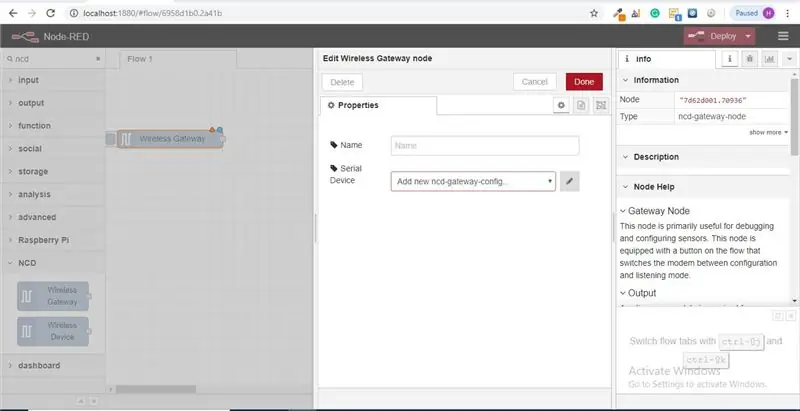
Երբ փոխանցեք հանգույցը, դուք կկարողանաք դիտել տեղեկատվական ներդիրը, որը պարունակում է հանգույցի հնարավորությունների մասին գրառումներ: տեղեկատվության ներդիրից դուրս ցանկացած այլ փաստաթուղթ դիտելու համար, այնպես որ այն մտքերի մեջ պահեք նույնիսկ այն ժամանակ, երբ կառուցում եք ձեր հոսքերը, երբ մոտավորապես հարց ունեք, թե ինչպես է աշխատում հանգույցը: Հաջորդ տարրը, որը մենք ցանկանում ենք անել, հանգույցի կազմաձևումն է, երբ այն առաջին անգամ ավելացնեք, կնկատեք, որ վերևի աջ անկյունում կա մի փոքր եռանկյուն ՝ կապույտ կետի կողքին, եռանկյունը ցույց է տալիս, որ հանգույցը ցանկանում է լրացուցիչ կազմաձևում ՝ կապույտ dot- ը ցույց է տալիս, որ հանգույցն այլևս տեղակայված չէ որպես հոսքի մաս:
- Կրկնակի սեղմեք հանգույցի վրա ՝ կազմաձևման ընտրանքները բացելու համար:
- Ձեր USB երթուղիչը կազմաձևելու համար Սերիական սարքի դաշտի կողքին սեղմեք մատիտի պատկերակը: Սա կբացի երկրորդ կազմաձևման վահանակը, որն ունի ընդամենը մի քանի տարբերակ:
Քայլ 18. Կտտացրեք սերիական նավահանգստի դաշտի կողքին գտնվող խոշորացույցի վրա և ընտրեք ձեր երթուղիչին համապատասխանող նավահանգիստը, այնուհետև կտտացրեք «Ավելացնել» կոճակը վերևում:
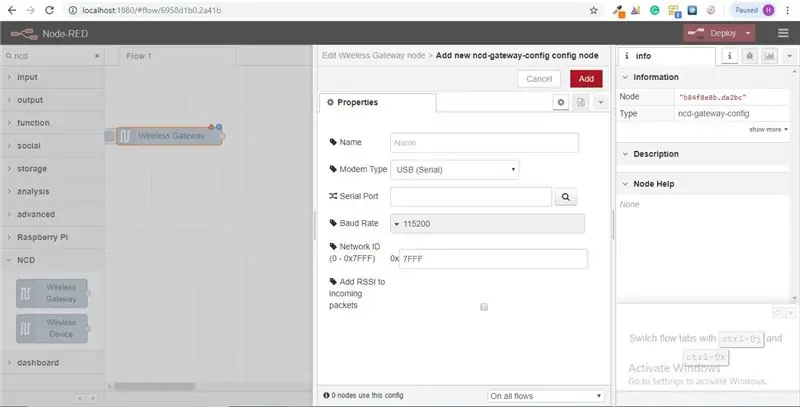
Քայլ 19. Սերիայի սարքի դաշտը այժմ կհամալրվի այդ ընտրության հիման վրա, և դուք կարող եք սեղմել «Կատարված» կոճակը: Այժմ դուք անմիջական մուտք կունենաք ձեր անլար տվիչներին: մուտքագրվող տվյալները դիտելու համար:
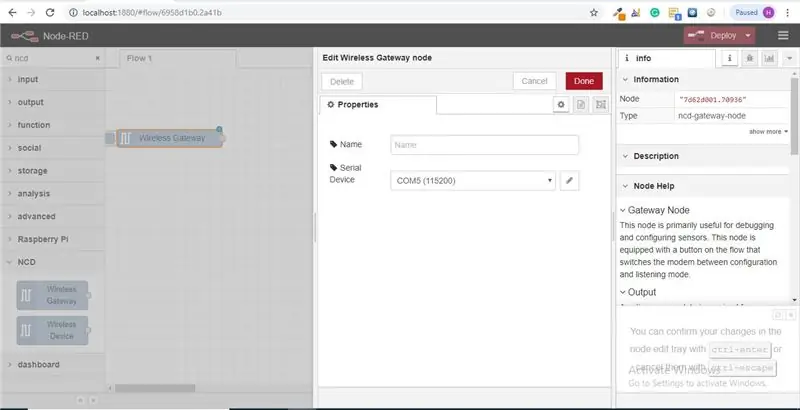
Քայլ 20. Այժմ վերադարձեք ձեր ներկապնակ և մուտքագրեք «կարգաբերում» որոնման դաշտի վերևում, բռնեք այս հանգույցներից մեկը և քաշեք այն ձեր անլար դարպասի աջ կողմում
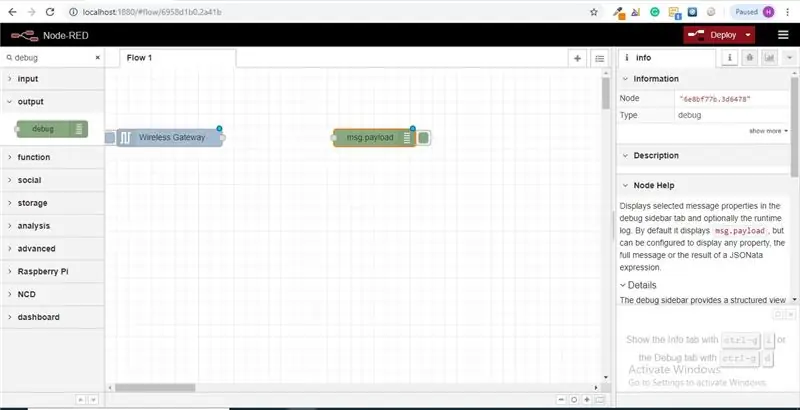
Քայլ 21. Կրկնակի կտտացրեք դրա վրա և փոխեք «msg»: «Msg օբյեկտը լրացնելու համար» կտտացրեք Կատարված է
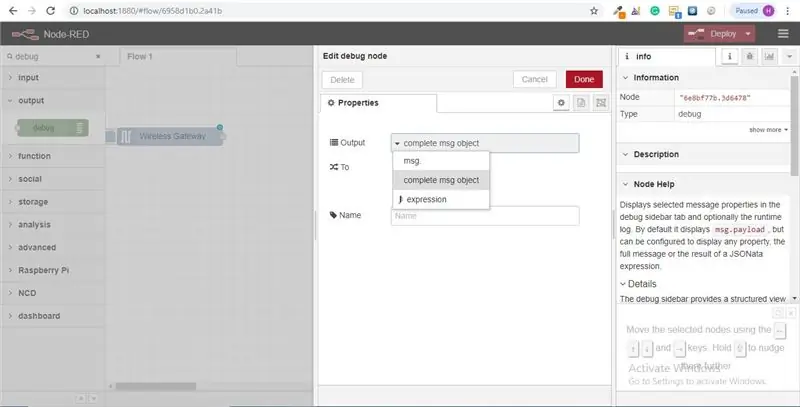
Քայլ 22. Այժմ գծեք երկու հանգույցների միջև և կտտացրեք «Տեղակայել» պատուհանի վերևի աջ մասում:
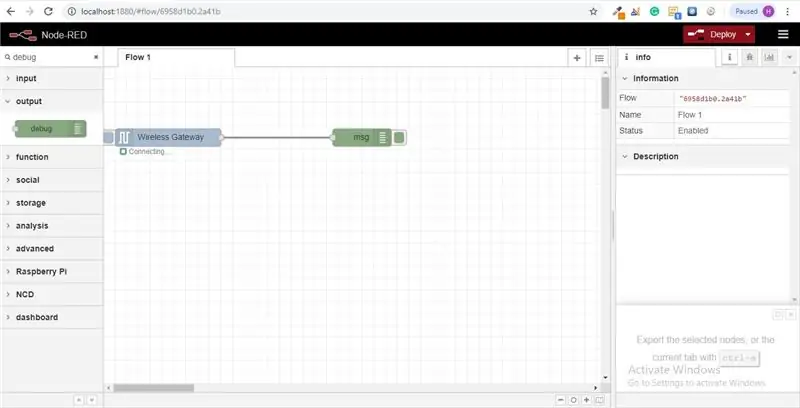
Քայլ 23. Տվյալների հետ աշխատելը
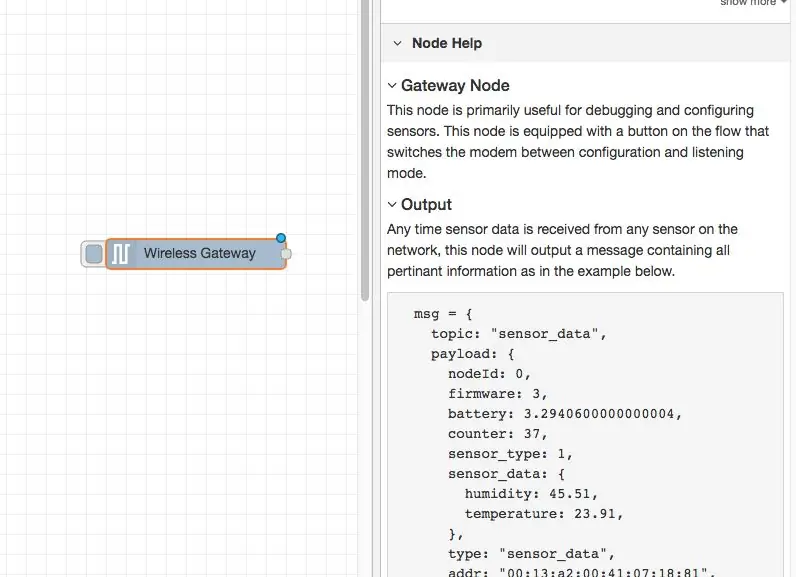
Այժմ ձեր անլար սենսորներից տվյալները հավաքվում են և դուրս են բերվում «կարգաբերում» ներդիրին, այս «կարգաբերում» ներդիրը տեղադրվում է տեղեկատվության ներդիրին հաջորդող աջ կողային գծի ներսում: Տեղեկատվությունը տեսնելու համար անհրաժեշտ է սեղմել վերակայման կոճակը: Հանգույցների կարմիր գրառումներում JSON փաթեթի հանգույցների շարքում գերազանցվում է: Երբ msg օբյեկտը գալիս է վրիպազերծման ներդիրին, կարող եք այն ավելի մեծ դարձնել ՝ դրանով եկող տեղեկատվության ընդհանուր ցանկը դիտելու համար: Սա չափազանց օգտակար է այն դեպքում, երբ դուք պետք է արագ տեսնեք, թե որ սենսորներն են ստուգում: Մյուս խնդիրը, որը տալիս է այս հանգույցը, հեշտ ճանապարհ է ձեր երթուղիչը փոխանակելու ցանցի ինքնության հետ, որի վրա կազմաձևված ռեժիմում գտնվող սարքերը պարզապես սեղմում են ձախ կոճակը: հանգույցը և գործիքը կանցնեն կազմաձևման ցանցին, ևս մեկ անգամ կտտացրեք այն `այն լսելու ռեժիմին վերադարձնելու համար: Երբ մենք ստեղծենք wi-fi գործիքի հանգույցները, դրանք կարող են կարգավորվել այնպես, որ այն սովորաբար կազմաձևի սենսորը, մինչ այն մտնում է կազմաձևման ռեժիմ, ուստի միշտ հասանելի է պահել դարպասի նման հանգույցները, որոնք առկա են հոսքի մեջ ՝ սարքը արագ կազմաձևելու համար:
Քայլ 24. Անլար տվիչների ավելացում
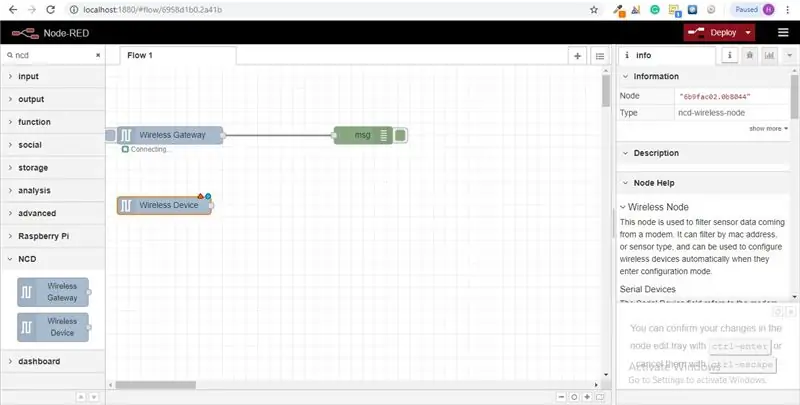
Մենք պետք է առանձնացնենք անլար տվիչների գրառումները երկրի ներսում, որպեսզի կարողանանք ցուցադրել այն, մենք կարող ենք օգտագործել անջատիչ հանգույց `դարպասից հաղորդագրությունները բաժանելու համար` հիմնվելով Mac հասցեի կամ սենսորի տիպի վրա, բայց ինչպես ես նշեցի, անլար հանգույցներն իսկապես ներառում են լրացուցիչ ֆունկցիոնալություն սենսորների կազմաձևման համար, ուստի մենք նրանցից կսկսենք ձեզ լրացուցիչ պատկերացում տալ այն մասին, թե ինչպես կարող են աշխատել այդ կառույցները: Եթե դուք դեռ չեք տեսել ձեր երկու սենսորներից ստացվող փաթեթները, նախապես հատեք և սեղմեք վերականգնման կոճակը միմիայն, որը չի սկսվել: Մինչ սենսորային գնահատումը կատարվում է ցանկացած սերիական սարքի կազմաձևման հանգույցի միջոցով, mac հասցեն և սենսորի տեսակը պահվում են լողավազանում, որպեսզի մենք կարողանանք արագ գտնել այն հաջորդ քայլի տևողության ընթացքում:
Ներկապնակից վերցրեք անլար հանգույց և քաշեք այն հոսքի վրա, կրկնակի կտտացրեք դրա վրա ՝ այն կազմաձևելու համար:
Քայլ 25. Ընտրեք սերիական սարքը, որն օգտագործում եք անլար դարպասի համար, այժմ կտտացրեք «Mac հասցեի» կողքին գտնվող խոշորացույցին և ընտրեք մատչելի տարբերակներից մեկը:
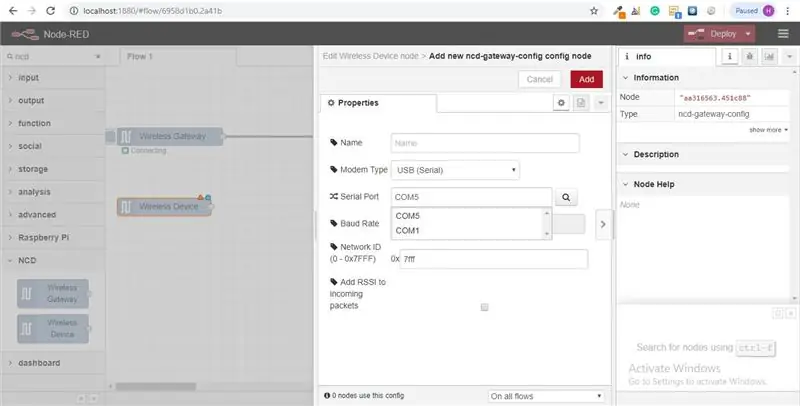
Քայլ 26: Կտտացրեք Կատարված է
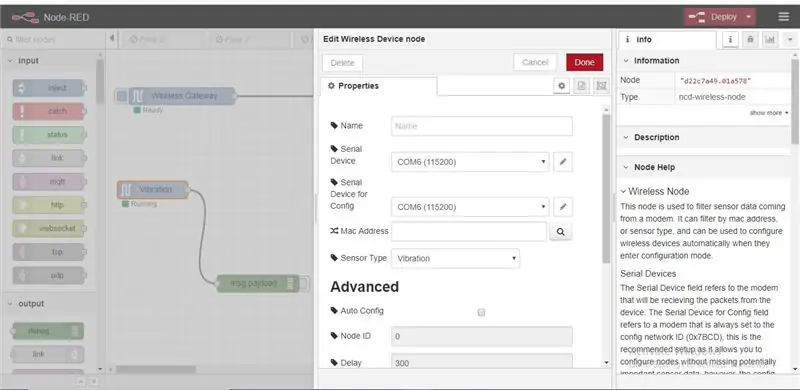
Դուք կնկատեք, որ սա ինքնաբերաբար սահմանում է սենսորի տեսակը ձեզ համար, կարող եք նաև նրան անուն տալ, որպեսզի ավելի հեշտ լինի ճանաչելը: Ինչպես նշվում է տեղեկատվության ներդիրում, Կարգավորման սերիական սարքը դաշտը պարտադիր չէ, և մենք դրա մասին հիմա չենք անհանգստանա: Ձեր ավելացրած հանգույցը արդյունավետորեն գործում է որպես զտիչ մուտքային սենսորների տվյալների վրա ՝ փոխանցելով միայն mac հասցեի տվյալների կամ սենսորային տիպի, եթե mac հասցեն բացակայում է:
Քայլ 27. Այժմ վերադարձեք ձեր ներկապնակ և մուտքագրեք «վրիպակ» վերևի որոնման դաշտում, բռնեք այս հանգույցներից մեկը և քաշեք այն ձեր անլար դարպասի աջ կողմում
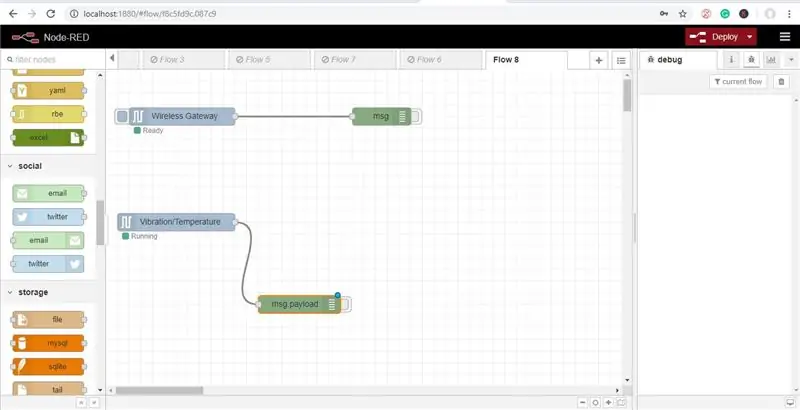
Քայլ 28. Կրկնակի կտտացրեք դրա վրա և կտտացրեք Կատարված է
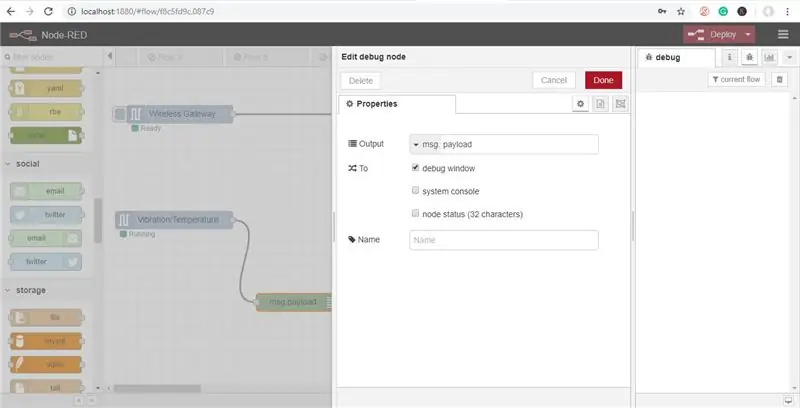
Քայլ 29. Ֆունկցիոնալ հանգույցների ավելացում
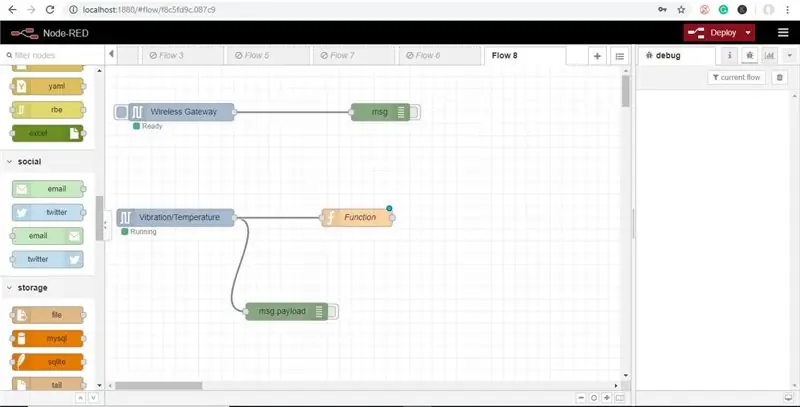
Ֆունկցիայի հանգույցն օգտագործվում է Java օբյեկտի կոդը գործարկելու համար ՝ msg օբյեկտի դեմ: Ֆունկցիայի հանգույցը ընդունում է msg օբյեկտը որպես մուտքագրում և կարող է վերադարձնել 0 կամ ավելի հաղորդագրության օբյեկտ որպես ելք: Այս հաղորդագրության օբյեկտը պետք է ունենա բեռնվածքի հատկություն (msg.payload) և սովորաբար ունի այլ հատկություններ `կախված ընթացող հանգույցներից:
Այժմ վերցրեք «գործառույթի» հանգույցը ներկապնակից և տեղադրեք այն Temp/Hum հանգույցի աջ կողմում:
Քայլ 30. Կրկնակի սեղմեք հանգույցի վրա ՝ կազմաձևման ընտրանքները բացելու համար:
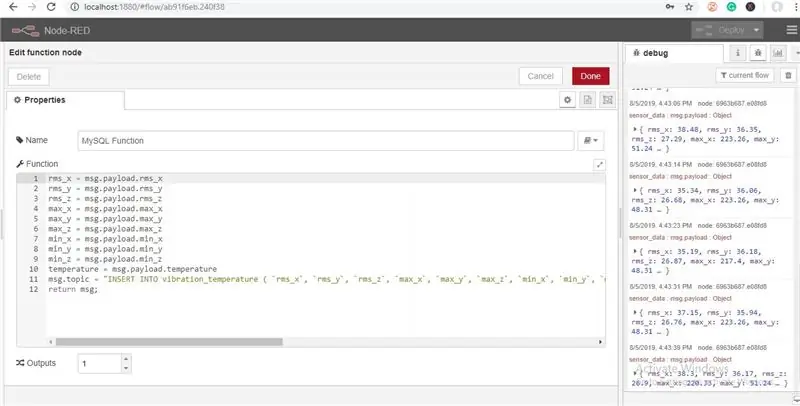
Այստեղ դուք պետք է գրեք մի փոքր javascript կոդ ՝ պայման ստեղծելու համար, ուստի որոշակի արժեքի դեպքում էլփոստի ահազանգը կուղարկվի համապատասխան էլ.
Դուք կարող եք խմբագրել արժեքները որպես մեր սեփականը:
rms_x = msg.payload.rms_xrms_y = msg.payload.rms_yrms_z = msg.payload.rms_zmax_x = msg.payload.max_xmax_y = msg.payload.max_ymax_z = msg.payload.max_zmin_x = msg.payload.max_zmin_x = msg. msg.payload.min_ztemperature = msg.payload.temperaturemsg.topic = "ՄՏԱԵԼ թրթռումային ջերմաստիճան (` rms_x`, `rms_y`,` rms_z`, `max_x`,` max_y`, `max_z`,` min_x`, `min_y`, `min_z`,` ջերմաստիճան)) ԱՐUԵՔՆԵՐ ("+ rms_x+", "+ rms_y+", "+ rms_z+", "+ max_x+", "+ max_y+", "+ max_z+", "+ min_x +"," +min_y +"," +min_z +"," +temperature +");" return msg;
Քայլ 31. Այժմ դուք ավելացրել եք «mysql» հանգույց ՝ տվյալները պահելու համար, ստուգեք ձեր ներկապնակը, եթե այն այնտեղ է, կամ կարող եք սեղմել տեղակայման կոճակի երեք բարերի վրա, ինչպես ցույց է տրված ստորև նկարում:
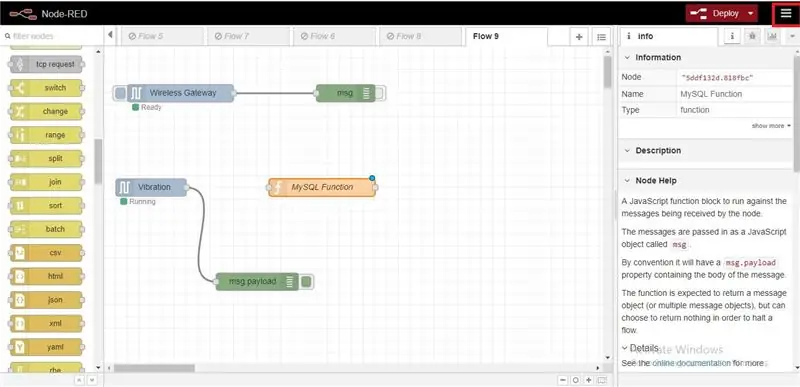
Քայլ 32: Այժմ կտտացրեք «Կառավարեք ներկապնակ» կոճակին:
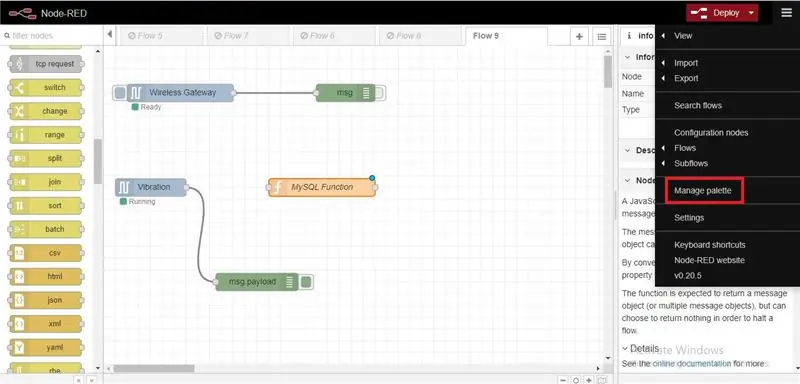
Քայլ 33. Այժմ փնտրեք Mysql և կտտացրեք «տեղադրել» կոճակին, ինչպես ցույց է տրված նկարում
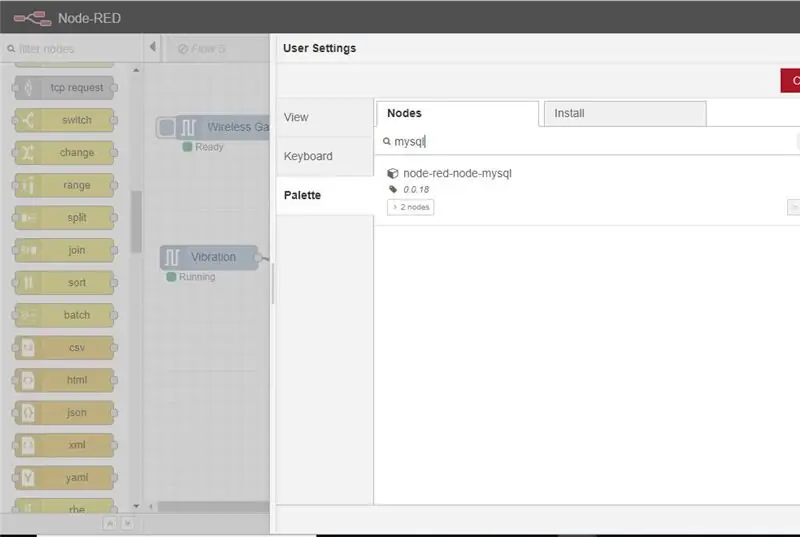
Ավարտելուց հետո կտեսնեք, որ «mysql» հանգույցը առկա է ներկապնակում:
Քայլ 34. Այժմ վերցրեք «mysql» հանգույցը ներկապնակից և կրկնակի կտտացրեք դրա վրա ՝ կազմաձևման ընտրանքներ բացելու համար:
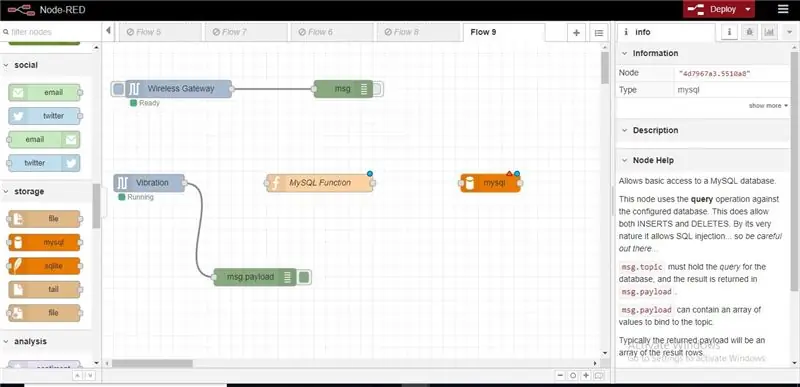
Քայլ 35. Գրեք ձեր տվյալների շտեմարանի անունը, ինչպես ստեղծել եք ավելի վաղ և անուն տվեք դրան, այնուհետև կտտացրեք տվյալների բազայի կողքին գտնվող մատիտի պատկերակին ՝ Sqldatabase հանգույցը խմբագրելու համար:
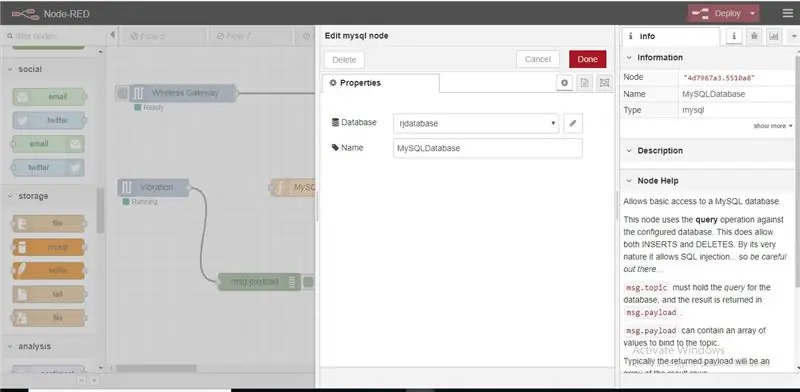
Քայլ 36. Այժմ ավելացրեք User = Root I.e. Լռելյայն Xampp- ում և Գաղտնաբառը դատարկ է: Կարող եք նաև օգտվող և գաղտնաբառ ստեղծել, մուտքագրեք այստեղ, այնուհետև մուտքագրեք ձեր տվյալների շտեմարանի անունը և ժամային գոտին (ըստ ցանկության), այնուհետև կտտացրեք Թարմացնել և կատարված
Խորհուրդ ենք տալիս:
Սկսելով երկար հեռահար անլար ջերմաստիճանի և թրթռման տվիչների միջոցով `7 քայլ

Սկսելով երկար հեռահար անլար ջերմաստիճանի և թրթռման սենսորների օգտագործմամբ. Երբեմն թրթռումը լուրջ խնդիրների պատճառ է դառնում բազմաթիվ ծրագրերում: Մեքենայի լիսեռներից և առանցքակալներից մինչև կոշտ սկավառակի աշխատանքը, թրթռումը առաջացնում է մեքենայի վնասում, վաղ փոխարինում, ցածր կատարողականություն և մեծ հարված հասցնում ճշգրտությանը: Մոնիտորինգ
Անլար ջերմաստիճանի և խոնավության տվիչի տվյալներ Excel- ին ուղարկելը. 34 քայլ

Անլար ջերմաստիճանի և խոնավության տվիչի տվյալների փոխանցում Excel- ին. Այս տեքստի կանգառի միջոցով դուք պետք է
IoT Long Range անլար ջերմաստիճանի և խոնավության տվիչի տվյալներ Google Sheet- ին ուղարկելը ՝ 39 քայլ

IoT Long Range անլար ջերմաստիճանի և խոնավության տվիչի տվյալներ ուղարկելով Google թերթ կողքին բացի Այս տեքստի կանգառի միջոցով դուք պետք է
Arduino- ն ջերմաստիճանի և խոնավության տվյալներ է ուղարկում MySQL Server (PHPMYADMIN) ՝ 5 քայլ

Arduino- ն ջերմաստիճանի և խոնավության տվյալներ է ուղարկում MySQL սերվերին (PHPMYADMIN). Այս նախագծում ես DHT11- ին միացրել եմ arduino- ին, այնուհետև dp11- ի, որը խոնավության և ջերմաստիճանի տվյալներ է, ուղարկում եմ phpmyadmin տվյալների բազա: Այստեղ մենք օգտագործում ենք մեկ PHP սցենար ՝ տվյալները phpmyadmin տվյալների բազա մղելու համար
Քաղաքացիական ենթակառուցվածքների կառուցվածքային առողջության մոնիտորինգ անլար թրթռման սենսորների միջոցով. 8 քայլ

Քաղաքացիական ենթակառուցվածքների կառուցվածքային առողջության մոնիտորինգ անլար թրթռման սենսորների միջոցով. Հին շենքի և քաղաքացիական ենթակառուցվածքի վատթարացումը կարող է հանգեցնել ճակատագրական և վտանգավոր իրավիճակի: Այս կառույցների մշտական մոնիտորինգը պարտադիր է: Կառուցվածքային առողջության մոնիտորինգը չափազանց կարևոր մեթոդաբանություն է
